Schrijver:
Peter Berry
Datum Van Creatie:
19 Juli- 2021
Updatedatum:
1 Juli- 2024

Inhoud
Het maken van een Facebook-fanpagina is een geweldige manier om uw bedrijf te promoten, bekendheid te geven aan een probleem, steun voor de band te krijgen of op veel andere manieren te adverteren. Als je een Facebook-pagina wilt maken, volg dan deze eenvoudige stappen hieronder, binnenkort heb je een groot aantal volgers.
Stappen
Deel 1 van 2: Pagina-instellingen
Log in op uw Facebook-account. Voer uw gebruikersnaam en wachtwoord in. Als je geen Facebook-account hebt, moet je er eerst een aanmaken voordat je een fanpagina aanmaakt.
- Het bezit van een Facebook-account is erg handig, je leert Facebook kennen en hebt vrienden om uit te nodigen om de pagina leuk te vinden.

Klik op het tandwiel voor instellingen in de rechterbovenhoek van de pagina. Kijk aan de rechterkant van de pagina en je ziet deze optie.- Klik op "Adverteren".
- Kijk onder de regel "Stap 1: Bouw je Facebook-pagina" aan de linkerkant van het scherm en klik op "Een pagina maken".

Klik op het type pagina dat u wilt maken. Er zijn zes categorieën:- Lokaal bedrijf of plaats: voor deze categorie moet u de categorie van het bedrijf of de locatie selecteren en het adres invoeren.
- Bedrijf, organisatie of instelling: voor deze categorie moet u de categorie, organisatie of religie selecteren en vervolgens de naam van de organisatie invoeren.
- Merk of product: met deze optie moet u een categorie definiëren en vervolgens de productnaam invoeren.
- Artiest, band of publieke figuur (artiest, band of publieke figuur): met deze optie moet je het genre specificeren voor de zanger, songwriter of beroemdheid die je wilt promoten, evenals de artiestennaam van de achternaam.
- Entertainment (entertainment): voor deze categorie moet u de naam en het type entertainment invoeren.
- Oorzaak of gemeenschapsnaam: Bij deze optie moet u de naam van het onderwerp of de gemeenschap invoeren.
- In elke categorie moet u op "Akkoord gaan met de voorwaarden van Facebook-pagina's" klikken voordat u verder gaat.

Klik op "Aan de slag". Nadat u de juiste categorie heeft gekozen en achtergrondinformatie heeft verstrekt, kunt u beginnen met het toevoegen van meer informatie aan uw site.
Upload een avatar. U kunt afbeeldingen uploaden vanaf uw computer of website. Kies een afbeelding die het personage of de plaats vertegenwoordigt die u gaat promoten.
- Klik op "Foto opslaan".
Voltooi het gedeelte Over. In deze stap moet u basisinformatie over het object opgeven. U moet ook de beschrijving toevoegen met een link naar de site, omdat dit de positie van de pagina zal verbeteren.
- U kunt ook andere links opgeven, zoals een link naar de Twitter-pagina van uw organisatie.
- Klik op bevestigen als uw pagina een echte beroemdheid vertegenwoordigt.
- Klik op "Info opslaan".
Bepaal of u een advertentie wilt maken. Wilt u adverteren? Adverteren is een geweldige manier om meer mensen te bereiken, maar als u ervoor kiest, moet u creditcardgegevens opgeven en de vergoeding betalen.
- Klik op 'Advertenties inschakelen' of 'Overslaan' om door te gaan.
Deel 2 van 2: Site-ontwikkeling
Geef meer informatie voor fanpage. Als u na het maken van uw Facebook-pagina ondersteuning wilt opbouwen, moet u zoveel mogelijk informatie verstrekken. Hier is wat je moet doen: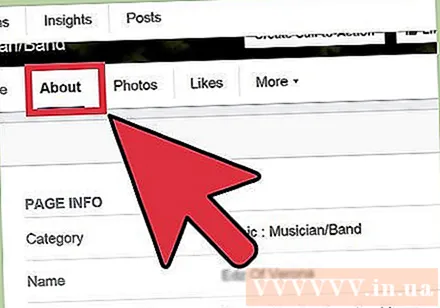
- Allereerst, zoals de pagina om steun op te bouwen.
- Plaats een status om informatie voor fans bij te werken. Schrijf het bericht in het discussievak en klik op "Posten".
- Upload meer foto's zodat iedereen meer informatie over uw organisatie heeft. Klik op "Foto's". Zodra een nieuwe pagina verschijnt, klikt u op "Foto's toevoegen" en selecteert u de afbeeldingen die u vanaf uw computer wilt uploaden.
- Upload een omslagfoto. Klik op "Een omslag toevoegen" rechts van de locatie van de omslagfoto en klik vervolgens op "Foto uploaden". Kies een foto als omslagfoto.
Gebruik het admin-paneel om pagina's te bewerken, doelgroepen te maken en hulp te krijgen. U zult deze drie sets tools gebruiken om uw site te verbeteren. Binnen: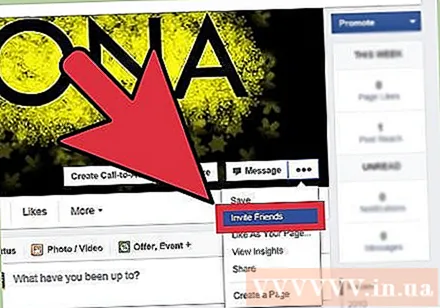
- "Pagina bewerken" of "Pagina bewerken". Door op deze functie te klikken, kunt u de site bijwerken, machtigingen beheren, een beheerder voor de site toevoegen, meldingen beheren, activiteitenlogboeken gebruiken en een lijst met geblokkeerde gebruikers bekijken.
- "Creëer publiek" of "Creëer publiek". Door op deze tag te klikken, kunt u e-mailcontacten en Facebook-vrienden uitnodigen en advertenties voor de site delen of maken.
- "Help" of "Help". Als je nog steeds vragen hebt over hoe je met de site kunt werken, ga dan naar het helpcentrum of vind tips om aan de slag te gaan.
- Gebruik de optie "Een doelgroep opbouwen" alleen als u de basis van uw site hebt doorlopen en weet hoe alles werkt. Haal eerst alle knopen weg, want bij een vlot beheer van de site zal uw publiek overtuigd zijn.
Advies
- Vertel je vrienden over je fanpage. Als je jezelf niet te veel poetst, kun je opwinding creëren voor je bedrijf.
- Voeg de Facebook-fanpage-link toe aan je visitekaartje.



